Win10断网重启解决方案
在Windows 10操作系统中,用户可能会遇到断网的问题,这可能是由于多种原因导致的,如系统设置、硬件故障、驱动程序问题等。本文将提供一些常见的解决方案,帮助用户解决Win10断网重启的问题。
2. 检查网络硬件
检查计算机的网络硬件,如路由器、调制解调器、网卡等是否正常工作。检查网线是否连接稳定,尝试更换网线或重启路由器和调制解调器。
3. 检查网络设置
检查Windows 10的网络设置,确保网络适配器已启用。在“设置”中选择“网络和互联网”,然后选择“更改适配器选项”,查看网络适配器的状态,如果被禁用,请右键单击并选择“启用”。
4. 重置网络配置
如果网络硬件和设置没有问题,可以尝试重置网络配置。打开命令提示符(管理员),输入以下命令并按回车键:
```
netsh winsock reset
netsh int ip reset
```
然后重启计算机。
5. 更新或重新安装网络适配器驱动程序
驱动程序问题可能导致网络连接中断。在“设备管理器”中找到网络适配器,右键单击并选择“更新驱动程序”或“卸载设备”,然后重新安装驱动程序。
6. 检查恶意软件或病毒
恶意软件或病毒可能影响网络连接。运行杀毒软件,扫描并清除可能的威胁。
7. 检查Windows更新
确保Windows 10系统已更新到最新版本。在“设置”中选择“更新和安全”,然后检查更新。
8. 创建新的网络连接
如果上述方法都无法解决问题,可以尝试创建一个新的网络连接。在“设置”中选择“网络和互联网”,然后选择“移动热点”或“Wi-Fi”,按照提示创建新的网络连接。
9. 联系专业技术支持
如果问题仍然存在,可能需要联系专业技术支持,以便更深入地诊断和解决问题。
Win10断网重启的问题可能由多种原因引起。本文提供了一些常见的解决方案,包括检查网络硬件、网络设置、重置网络配置、更新或重新安装驱动程序、检查恶意软件、检查Windows更新、创建新的网络连接等。希望这些方法能帮助用户解决断网问题。如果问题仍然存在,请联系专业技术支持。
版权声明
本文仅代表作者观点,不代表xx立场。
本文系作者授权xx发表,未经许可,不得转载。
 win教程之家
win教程之家

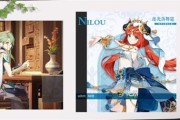


发表评论:
◎欢迎参与讨论,请在这里发表您的看法、交流您的观点。